06.08.2015
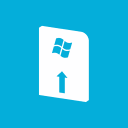 Продолжаем делиться полезными советами для пользователей Windows 10. Продолжаем делиться полезными советами для пользователей Windows 10.
Итак, как вы уже наверно знаете, система обновлений в Windows 10 не только скачивает и устанавливает все выпущенные обновления в принудительно порядке, но и "делится" ими с другими пользователями. Эдакий принцип торрент-трекера: часть того, что вы скачали для себя, вы отдаете другим качающим.
И в принципе эта процедура довольно полезная, ведь она снижает нагрузку на сервера обновлений и обеспечивает загрузку самих пакетов обновлений с максимальной для вашего канала скоростью, но, как всегда есть и "ложка дегтя в бочке с медом". Дело в том, что подобный принцип раздачи обновлений довольно сильно может повлиять на скорость работы вашего интернета (особенно это будет заметно для соединений типа ADSL и хуже), а для владельцев 3G модемов, да еще и с ограниченным трафиком, данный способ вообще неприемлем.
Microsoft позаботилась о таких пользователях и предусмотрела возможность отключения отдачи обновлений с компьютера.
А делается это так:
Запускаем приложение "Параметры" и выбираем раздел "Обновление и безопасность".

Далее, в самом низу открытого окна необходимо найти и нажать на ссылку “Дополнительные параметры".
В новом открывшемся окне (вы видите его на скриншоте ниже) вам необходимо выбрать ссылку "Выберите, когда и как получать обновление".

И наконец после нажатия на нее, откроется то самое необходимое нам окно с настройкой отдачи обновлений.
Однако, тут можно поступить по-разному: вообще запретить раздачу обновлений или запретить их раздачу только через интернет, включив ее для компьютеров в локальной сети.

Как вы видите на скриншоте выше, я вообще отключил раздачу обновлений (у меня канал всего 5 мегабит, ADSL подключение, а максимальная исходящая скорость вообще 0,5 мегабита).
Если вам помог совет из этой статьи – поблагодарите автора – поделитесь ссылкой на статью в социальных сетях, специально для этого мы для вас разместили кнопочки, они расположены чуть ниже справа.
|




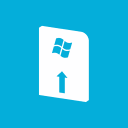 Продолжаем делиться полезными советами для пользователей Windows 10.
Продолжаем делиться полезными советами для пользователей Windows 10.

